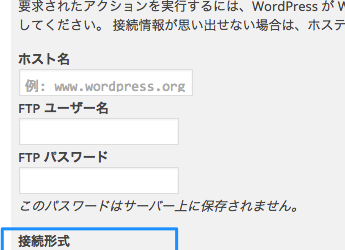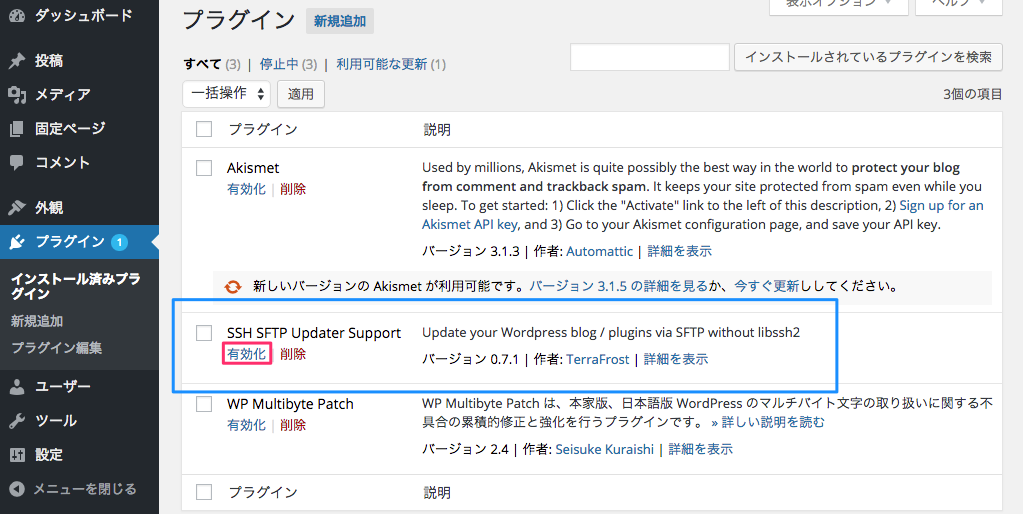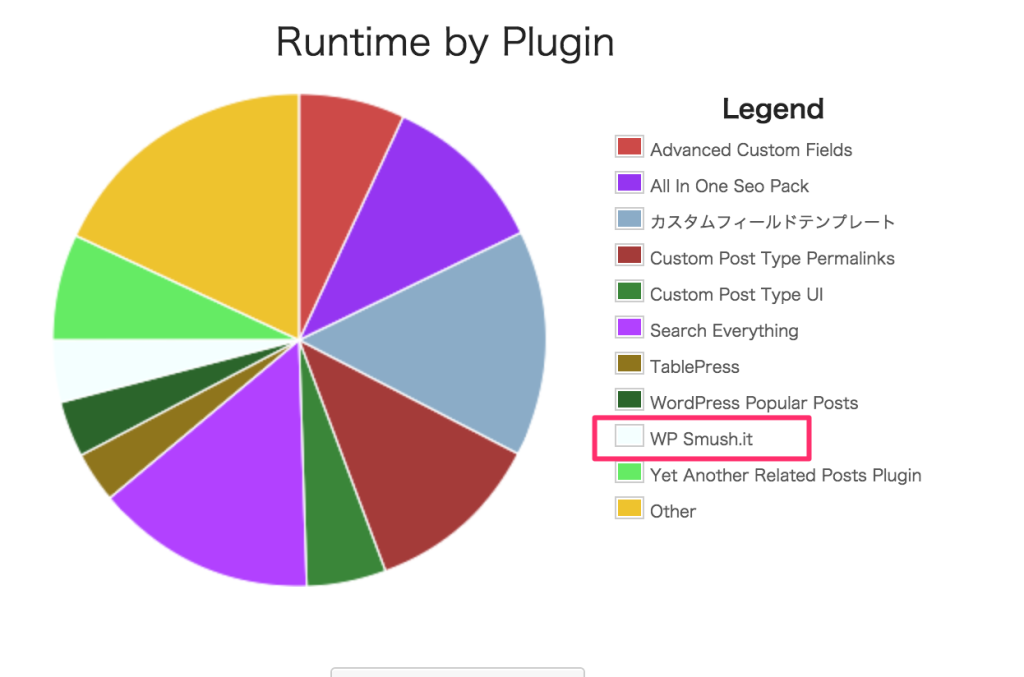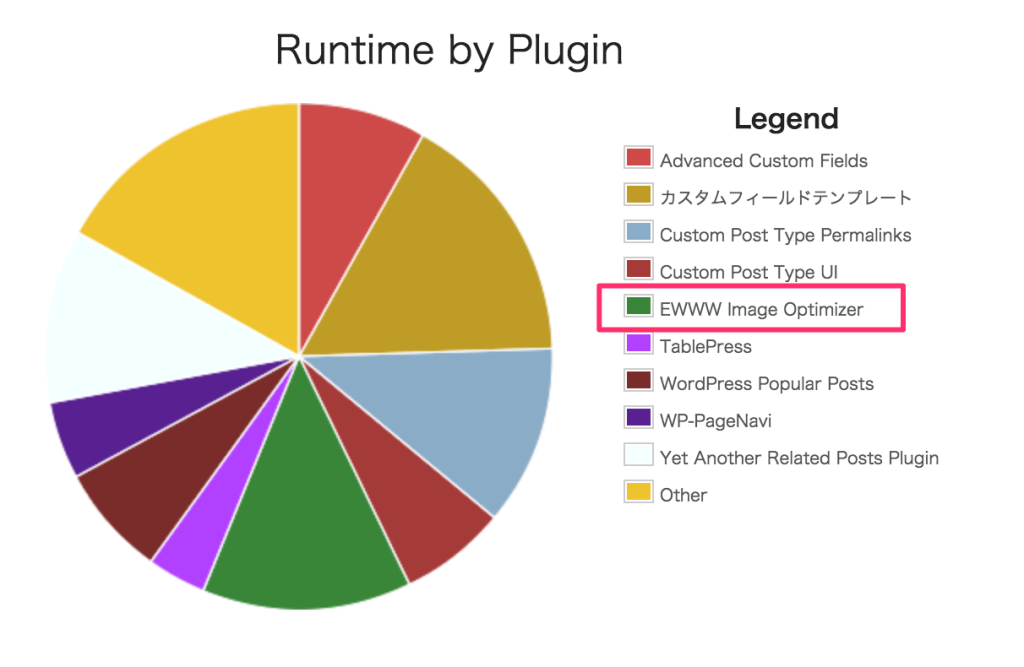プラグインの更新で仮想環境時に毎回現れる画面
レンタルサーバのエックスサーバーやロリポップ利用時には出現しなかったものの
仮想環境や会社のサーバを利用すると「接続情報を入力」画面がでるように・・・
入力してもうまくいかない
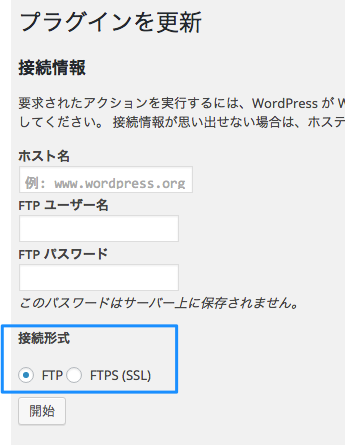
とりあえず入力できるものはして「FTP」を選んでもエラーに。
「FTPS」を選んでもエラーに。
ターミナルからSSHでサーバには入ることができる
サーバに入ることはできるのでパスワードはあっているはず。
SSHを選ぶ場所がないのでプラグインを入れる
SSH SFTP Updater Supportの追加
どうやら、WordPressのデフォルトだとSSHを選ぶことが出来ないらしいのでプラグインをいれることに。
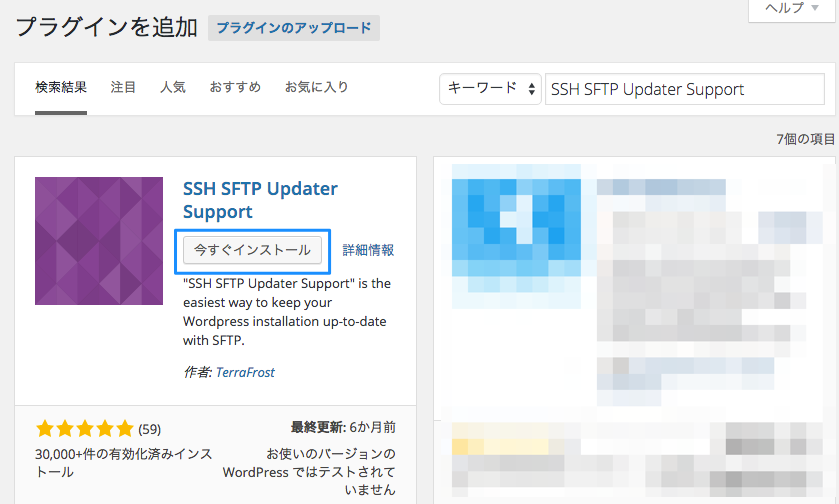
↑通常のWordPress管理画面からのインストールはできません。
それで現在困っているのですから・・・・
画面上からではなくファイル転送ソフトを利用
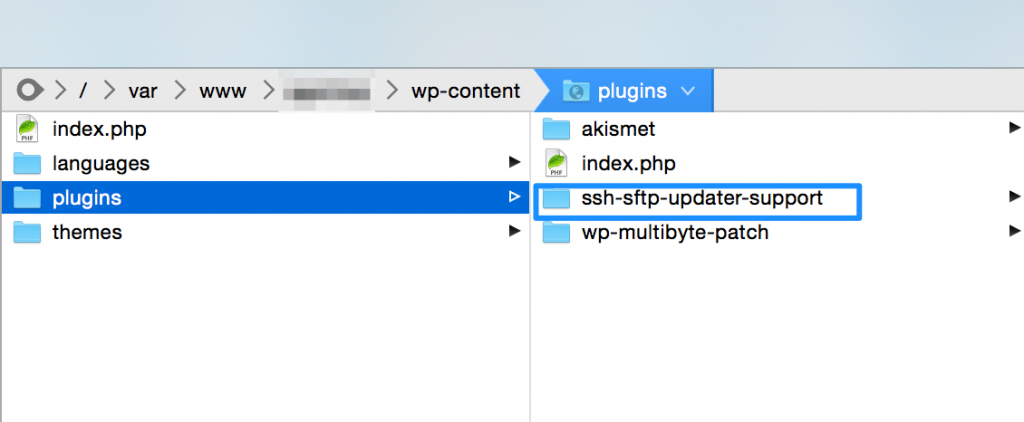
(画面はCoda)
直接、フォイル転送ソフトを使ってプラグインを
/wp-content/plugins/
の下に放り込みます。
SSHを選んで更新
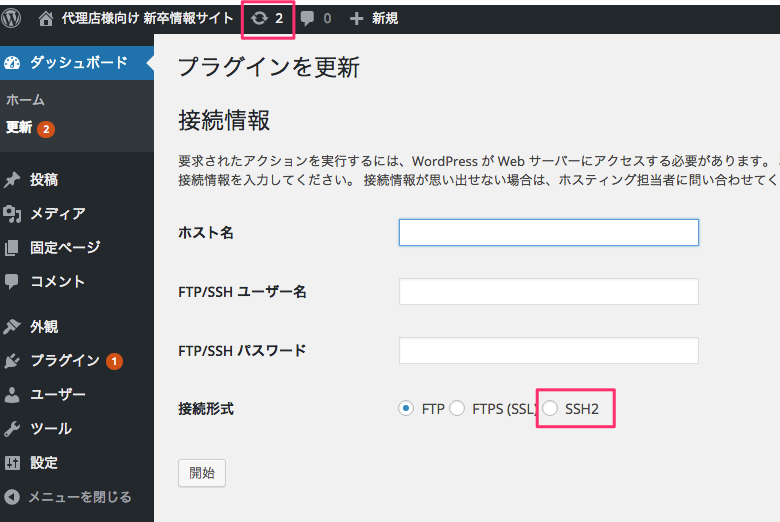
更新設定画面に行くと「SSH2」の表示が増えています。
必要事項入力し「SSH2」を選択して「開始」を押すと
無事更新ができました。
ポート番号が違う場合
ポート番号が通常と異なる場合はホスト名の後にコロンを付けてポート番号を追加します。
例)xxxxx:123